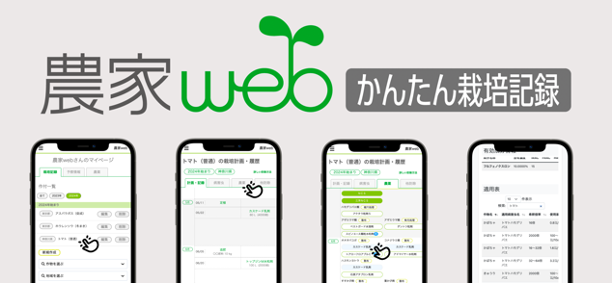都市農業開発がリリースした「農家webかんたん栽培記録」のを解説します。このアプリは使用していただいた方のご意見を取り入れながら、みんなで育てていければと考えています。ご意見や改善点等、下記からドシドシお寄せください。
会員登録について
認証メールが届かない
認証メールが届かない方は、もしかしたらドメインが、フィルタリング設定に引っかかっているのかもしれません。(docomoやauといった携帯会社のキャリアメールをご利用の場合、この現象が起こります。)
noreply@noukaweb.comからメールが来ますので、「@noukaweb.com」 を受信許可リストに設定してください。
栽培記録について
作付けしたい作物が一覧の中にない
作付する作物がリストからない場合は、「作物を選ぶ」から、「その他」を選んで、
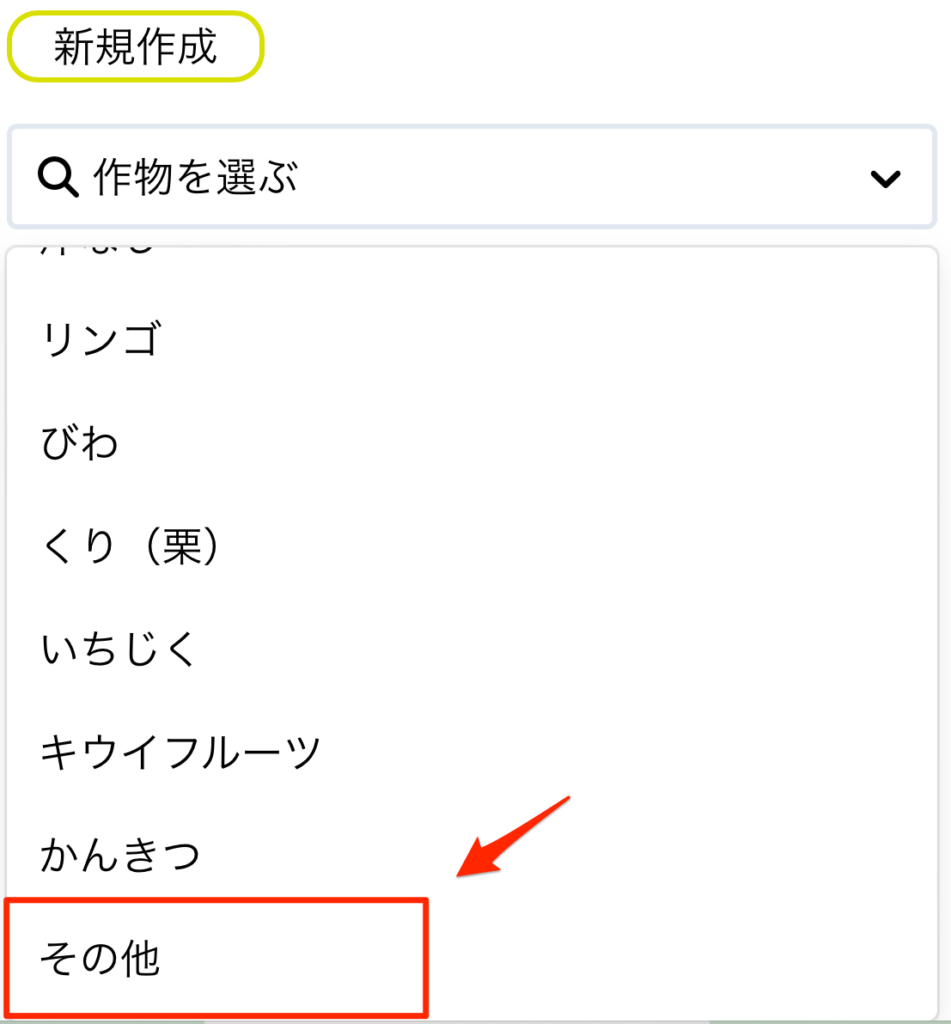
作成した後で、「編集」を押して、編集画面から、名前に作物名を記入してください。
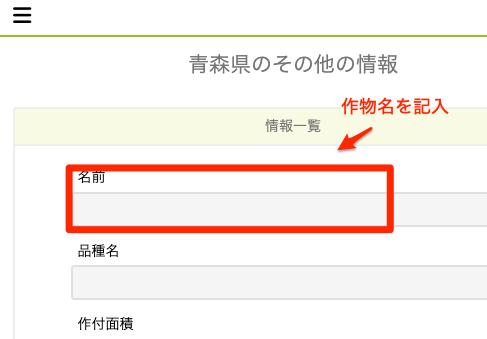
注:その他を選択した場合は、発生しやすい病害虫や使える農薬情報が表示されなくなってしまうので、リストに作物がある場合は、選択していただけると幸いです。
栽培記録をexcelで出力したい
作付一覧の各作付の「編集」ボタンから編集画面に行くことができます。
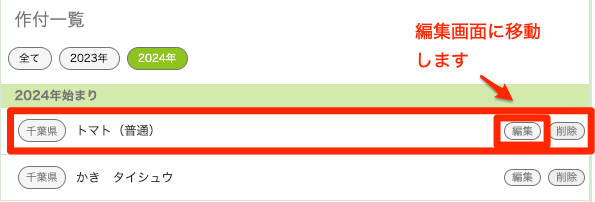
編集画面の下部にある「栽培記録管理表(Excel)をダウンロード」をクリックすると、栽培記録情報が記載されたシンプルなexcelが出力されます。
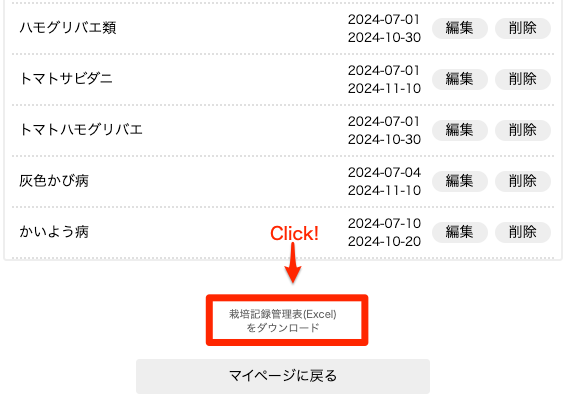
農薬について
作物ごとに農薬を検索したい
作物ごとや病害虫ごとに使える農薬を絞りたい場合は、下記サービスをご利用ください。
この画面で、赤で囲んだところに、作物名や病害虫名を入力して検索を押すと、絞り込まれた農薬が表示されます。
是非ご活用ください。
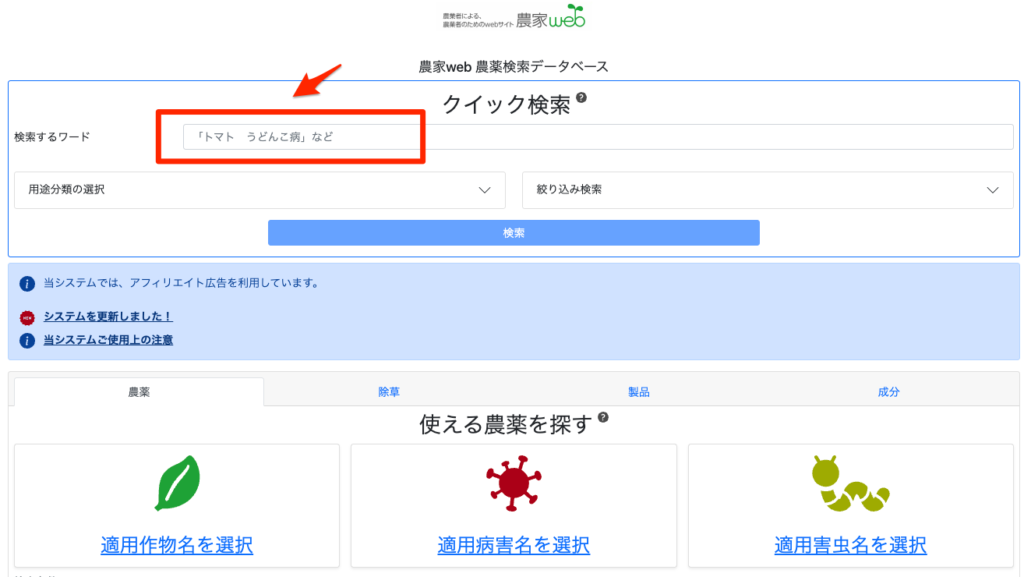
おすすめの農薬を絞って教えてほしい
検索結果から表示される、たくさんの農薬一覧ではなく、おすすめのものを2種類ほど教えてほしい場合は、マイページの栽培記録の作付け一覧から作物名をクリックしてください。
_東京都の防除暦___農家web防除暦-1024x312.png)
そうすると、上の画面が表示されるので、「農薬」タブをクリックしてください。
_東京都の防除暦___農家web防除暦-1-1024x526.png)
「農薬」タブをクリックすると、上図のように、持っている農薬も含めて、2種類に絞って、おすすめの農薬が表示されます。是非、参考にしてみてください。
その他
普通のアプリのように起動したい
スマートフォンで、農家web防除暦(栽培記録と同じもの)を普通のアプリのように起動できるようになる、「ショートカット」の作成方法を紹介します。
iPhone・iPadの場合
Safariの場合
- Safariを起動します。
- 農家web栽培記録を開きます。
- 画面下部(iPadは画面上部)の
 アイコンを選択します。
アイコンを選択します。 - 「ホーム画面に追加」を選択し、「追加」を選択してください。
Google Cromeの場合
- Google Cromeを起動します。
- 農家web栽培記録を開きます。
- 画面右上端にある
 アイコンを選択します。
アイコンを選択します。 - 「ホーム画面に追加」を選択し、「追加」を選択してください。
Androidの場合
標準ブラウザの場合
- 標準ブラウザを起動します。
- サイトをブックマークします。(すでにブックマーク済ならスキップしてください)
- Androidのメニューボタンを押します。
- メニューから「ブックマーク」を選択します。
- ブックマーク中の作成したいWEBページを長押しします。
- サブメニューから「ホームにショートカットを追加」を選択します。
ブックマークの仕方は・・・
- ショートカットを作成したいWEBサイトを表示して
- 画面を長押し
- 設定画面から「ショートカットを作成」を選択して
- ブックマーク完了になります。
お問い合わせ・ご意見
このアプリは使用していただいた方のご意見を取り入れながら、みんなで育てていければと考えています。ご意見や改善点等、下記からドシドシお寄せください。